Winpe u盘版怎么装系统-winpe u盘版如何装系统
发布时间:2025-08-28 10:53:06
Winpe u盘版怎么装系统?在给电脑重装系统时,很多人会首先想到使用WinPE环境,因为它的功能不仅仅局限于系统安装,还能进行磁盘管理、数据恢复以及多种维护操作。不过,要让WinPE真正发挥作用,选择合适的启动介质就很关键。相比笨重易损的光盘,U盘启动的优势非常明显:它体积小、可重复使用、数据传输速度快。今天就一起来学习winpe u盘版如何装系统吧。
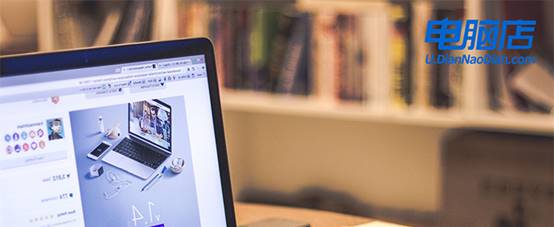
1、一个8GB或以上的空白u盘
2、系统镜像:Windows镜像即可
3、装机工具:电脑店u盘启动盘制作工具(点击红色字体即可跳转下载)
二、重装系统前的准备
1、下载镜像:进入MSDN网站,选择【操作系统】栏目,点击需要下载的系统版本,,在右边窗口点击【详细信息】,复制下载链接打开迅雷等下载软件即可。
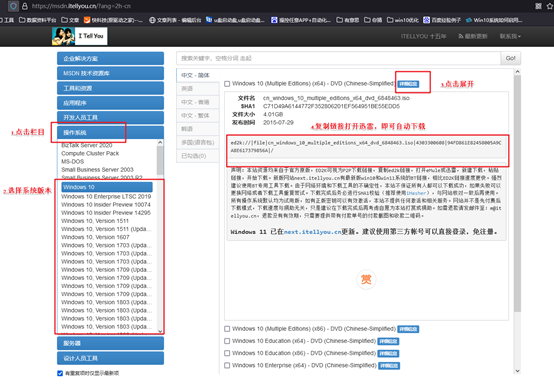
2、制作电脑店u盘启动盘,通过电脑店u盘启动盘制作工具即可一键点击,详细教程可参考以下内容。
三、重装系统详细步骤
1、制作u盘启动盘
a.在电脑店官网中,切换到下载中心,点击【立即下载】,即可下载电脑店,这一制作启动盘所需的工具。
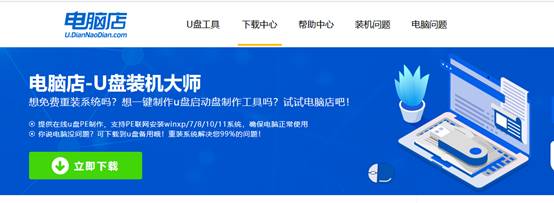
b.插入u盘,打开下载好的制作工具。
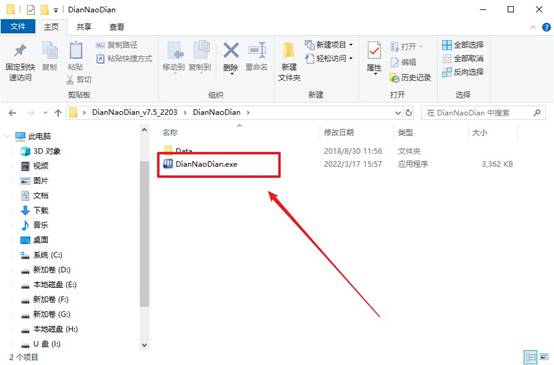
c.默认设置,点击【全新制作】。
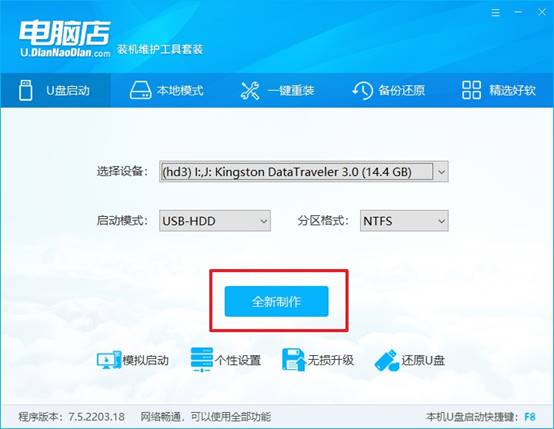
d.u盘启动盘制作完毕后,电脑会弹出提示框弹出,你可以点击【是】查看教程,也可以点击【否】关闭页面。
2、设置u盘启动
a.在电脑店官网首页查询u盘启动快捷键,如下图所示:
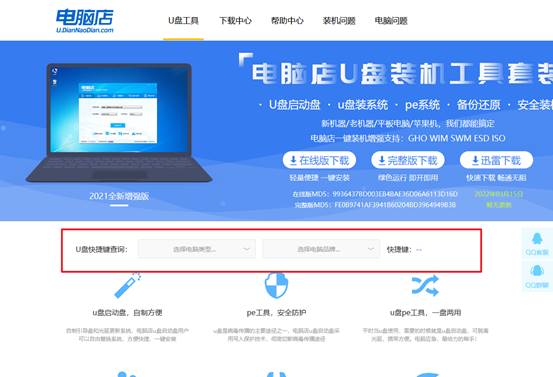
b.插入u盘后重启,等待屏幕出现画面,按下快捷键进入优先启动项设置界面。
c.在窗口中,移动光标选择u盘启动为第一启动项,之后按F10键保存并且重启电脑即可。
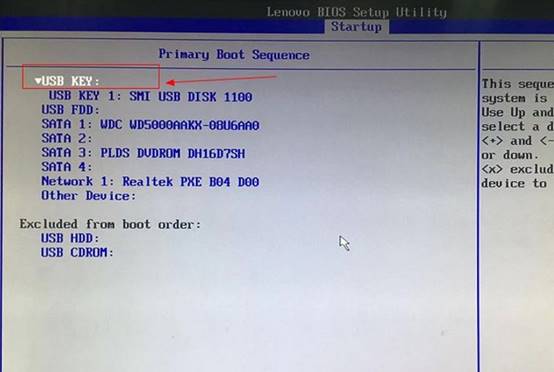
d.此时就会进入电脑店主菜单,选择【1】这一选项后回车。
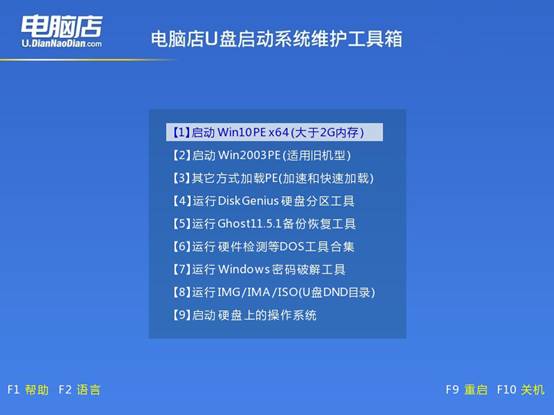
3、u盘装系统
a.设置完电脑店主菜单后进入winpe,找到并打开一键装机的软件。
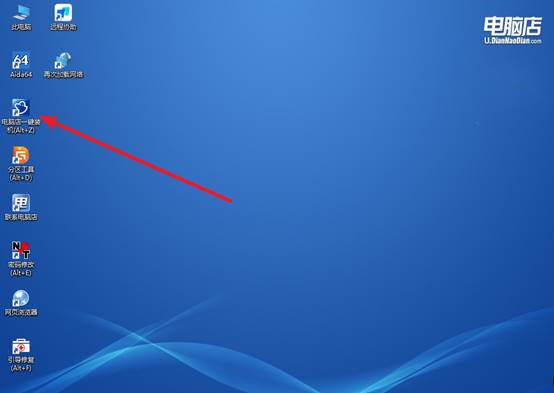
b.在窗口中选择操作方式,打开win10的镜像,以及勾选系统盘,点击【执行】。
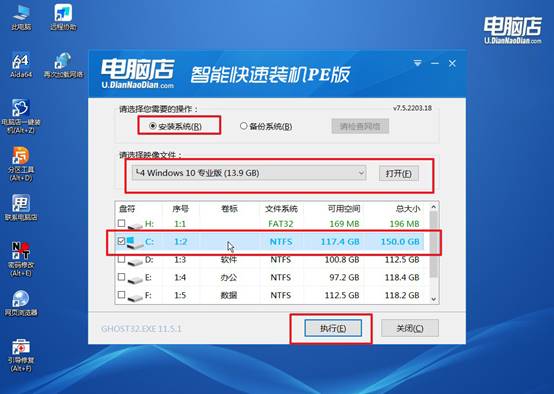
c.在还原窗口中,默认设置点击【是】。接着勾选【完成后重启】,等待安装即可。
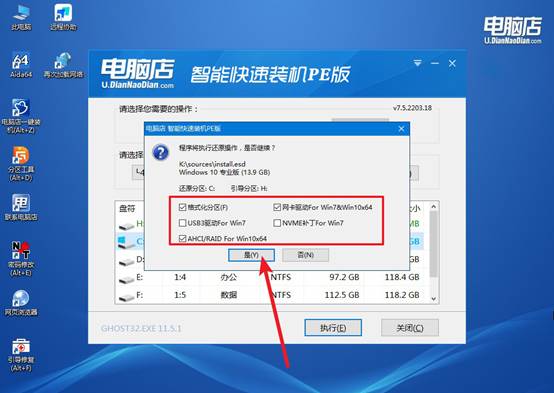
d.之后会重启电脑,我们稍等一会就可以进入win10系统了。
四、重装系统可能出现的问题
电脑重装系统后鼠标键盘没办法用怎么解决
1、换接口试试
插到 USB2.0(黑色口) 上,通常能用。如果只有USB3.0(蓝色口/红色口),就需要额外驱动。
2、用PS/2键盘或鼠标
台式机主板上一般有圆形接口,插上后基本能识别。用它临时操作系统,装好USB驱动再换回USB键盘鼠标。
3、在PE系统中装驱动
用电脑店等PE启动盘 进PE环境,里面自带USB驱动。打开设备管理器 → 安装主板芯片组/USB驱动 → 重启进入系统。
4、重做系统镜像(集成驱动)
如果是Win7,建议用带 USB3.0驱动补丁的系统镜像(网上很多集成版)。或者在制作U盘启动盘时,选择 注入USB驱动(Rufus、大白菜都有这个选项)。
关于winpe u盘版如何装系统的内容,小编就分享到这里了。其实,对于那些无法进入系统、甚至硬盘已经全盘格式化的电脑用户来说,借助一个经过正确制作的WinPE U盘,就能轻松完成Windows 10的全新安装,让电脑重新焕发流畅的使用体验。最后,祝大家使用u盘启动盘重装系统顺利。
